網路開店費用怎麼算?依據4大開店方式比較,推薦做網站公司!
全球電商崛起,不論是在大型電商網站或使用開店平台開設商店,或是自行架設購物網站,越來越多人想在網路上開店做生意。在投入電商網站之前,你知道網路開店有哪些選擇嗎?網路開店費用大概多少?該注意些什麼?接下來,就教大家如何選擇一個CP值高且能方便快速設立的網路開店方式吧!
網路開店推薦選擇有哪些?做網站費用需多少?
網路開店推薦 4種選擇報你知
1.大型電商平台
舉凡可與平台業者申請上架商品的大型購物網站;或是可開設個人賣場或商店的拍賣網站,皆屬透過大型電商平台銷售自家商品的管道。
|
優點
|
1. 平台知名度高且流量大。
2. 有提供金物流系統,功能較健全。
3. 不定期舉辦網路促銷活動,協助曝光宣傳。
|
|
缺點
|
1. 商品上架需通過平台的審核標準,嚴格的篩選機制,商品未必能上架銷售。
2. 商品賣出後需酌收成交手續費。
3. 流量屬於平台業者,店家無法累積自身網站的流量。
4. 平台制式化的功能和版型,無法客製或美化網頁。
|
2.網路開店平台
國內外有幾家大家較常用且熟知的網路開店平台,其架設費用從每年數千元至數萬元不等。使用年費偏高的開店平台,不如直接透過網頁設計公司做網站;而年費較便宜的開店平台,則往往需要花較多的時間熟悉操作方式,及注意日後的維護和安全上的防護措施。
|
優點
|
1. 可自行挑選版型套用。
2. 提供完善的金流串接服務。
|
|
缺點
|
1. 後端管理介面不一定有中文。
2. 沒有提供中文客服,較不容易溝通。
3. 部分開店平台的年費偏高,或抽取高額成交手續費。
|
3.自架網站
店家不論是自行建置網站,或透過網頁設計公司設計網站,皆能擁有較大的彈性。可依自身的需求或喜好規劃網站版型、設計網站風格。
|
優點
|
1. 能完整形塑企業的品牌形象。
2. 能有效掌控產品、金流和物流狀況。
3. 可較具彈性地擴充額外的系統功能。
|
|
缺點
|
1. 需投入較多的預算,日後還有維運費用的支出。
2. 初期建置須花較多的時間規劃,及經營網站、行銷網站。
|
4.租用型網站
由網頁設計公司依照店家需求,提供不同規格和價位的方案選項供店家租用。能讓店家在有限的預算裡,選擇適合自己的方案,同時也能擁有專屬的企業網站或購物網站。
|
優點
|
1. 多種版型可選擇套用,且套版快速、製作時間較短。
2. 企業或店家可依預算和需求,選擇適合自己的方案內容。
3. 提供專人諮詢和解說服務。
|
|
缺點
|
1. 與自架網站相比,系統與版面仍有一定限制。
2. 網站建置完成後,須花較多的時間經營網站、行銷網站。
|
網站開店費用比較
|
平台類型
|
大型電商平台
|
網路開店平台
|
自架購物網站
|
租用型購物網站
|
| 建置費用 |
低或免費
|
高,約3-10萬
|
高,約10萬起跳
|
低,8,000元/年
|
| 成交手續費 |
2%-50%不等
|
0%-8%
|
不需要
|
不需要
|
| 列舉平台 |
購物網站與拍賣平台
|
APP網路開店平台OpenCart
|
自行架設,或透過網頁公司設計
|
OH MY SHOP 網站達人
|
| 適合對象 |
系統功能完善,適合想快速將商品上架,不介意與其他賣家共享平台資源的賣家
|
系統功能較多元但有限制,適合有預算並需要較多系統功能的賣家
|
有較多預算,需獨立網站並且對於網站系統功能與系統版面需要客製化的賣家
|
預算有限,但需要有自己獨立網站也希望能快速將商品上架的賣家
|
網路開店停看聽|推薦3大注意事項 不可不知
符合企業形象的網站風格
為了加深客戶對企業的印象,企業網站除了要傳遞企業的專業形象外,網站風格需能突顯企業特色,製作出符合企業服務或產品相符的網站設計。

(網站案例:OH MY SHOP網站達人提供)
良好的線上購物體驗
購物網站須提供良好的消費者體驗,除了提供完整的產品介紹內容外,快速篩選所需的商品、順暢的結帳流程、安全的交易機制,以及後續的網路行銷,可吸引老客戶可以一再回流。

(網站案例:OH MY SHOP網站達人提供)
避免過多不必要的元素
建議盡量不要使用一些無意義的元素,例如:Flash動畫、背景音樂、沒必要的特效或程式,拖慢網頁下載速度,或影響網頁瀏覽動線。簡單乾淨、且訊息清楚的網頁內容,反而能讓網友停留的時間更長。
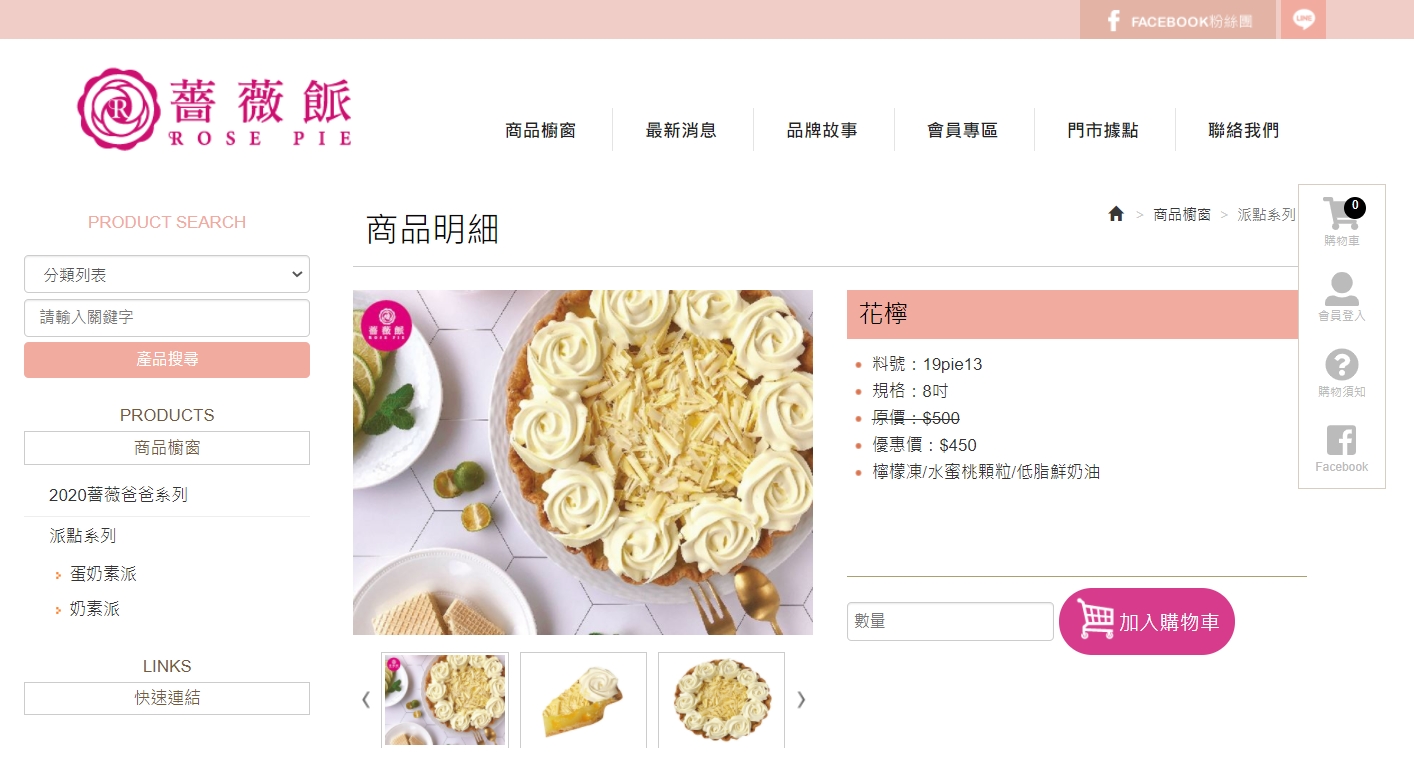
(網站案例:OH MY SHOP網站達人提供)
網路開店推薦 第一次做網站就上手!
OH MY SHOP網站達人提供輕鬆架設「企業網站」及「購物網站」的服務,不僅提供精美版型供企業自行選用,簡單清楚的後台介面,以及SEO搜尋引擎關鍵字的優化,讓企業可自行輕鬆維運、管理網站,並且還有專人提供網路行銷諮詢服務。想架設企業網站或購物網站的你,一定要來了解這2種網站架設的超值優惠方案!
如何做網站?從價格、費用到流程,一次完整告訴你! - 網站達人
身處網路時代的我們,習慣在網路上搜尋資訊、瀏覽訊息、尋找商品,每間公司所架設的官網,就如同名片,或面試時所遞交的履歷一樣,讓客戶可以透過官網認識你,了解你的服務或商品,並進而透過網站與你聯繫接洽。擁有專屬的公司網站,需要支出哪些費用?做網站的價格多少才合理?以及做網站有哪些流程呢?以下將為你一一解析做網站有哪些該注意的事項!

為什麼需要做網站?對企業有哪些好處?
公司擁有自家的官網,除了可以樹立公司的專業形象,取得客戶的信任外,更能讓客戶快速了解公司所提供的服務或商品是否符合客戶本身的需求。因此,在做網站、架設公司官網之前,你必須先想好做網站的目的是什麼?是為了曝光、推廣服務,或是想要銷售自家商品?不同的目的,會讓做網站的流程和費用也有所差異。
那可以在社群網站設立粉絲專頁,或用部落格放置內容就可以了嗎?撇除平台上惱人的廣告不說,如果平台業者突然要收費、改變平台規則、或甚至關站,所有先前付出的經營心力都會在一夜之間付諸流水。更不用說,比起做網站、擁有自己專屬的官網,在專業度及完整訊息的呈現上,絕對遠遠優於粉絲專頁和部落格。
做網站費用與流程有哪些?要注意什麼?
3大類型 注意要點
做網站的首要,就是須先定義清楚做網站的目的和需求。一般來說,網站可分成3種類型:企業形象網站、電商購物網站、活動網站。
適用於以提供服務和產品為導向的一般企業,主要是藉由企業形象網站傳遞產業的專業知識,或企業品牌的曝光為主。

(企業網站案例:OH MY SHOP網站達人提供)
- 注意事項:避免過於複雜的瀏覽動線,導致網頁跳出率過高。網站須優化SEO,使官網容易被搜尋。
- 適合類型:企業官方網站、學術教育網站、顧問服務網站等。
- 網站架構:公司簡介、聯絡資訊、產品訊息/服務內容、最新消息/優惠資訊等。
適用於企業銷售商品或服務,網站除了須具備有企業形象網的設計外,還須提供完整的線上購物服務,包含購物車、寄送服務、結帳付款等。

(購物網站案例:OH MY SHOP網站達人提供)
- 注意事項:網站主要焦點在消費者體驗上,除了提供完整的產品介紹內容外,快速篩選所需的商品、順暢的結帳流程、安全的交易機制,以及後續的網路行銷,可吸引老客戶可以回流。
- 適合類型:商品零售網站、旅遊服務網站、課程報名網站等。
- 網站架構:公司簡介、聯絡資訊、產品訊息、優惠資訊、退換貨及FAQ常見問答等。
主要為舉辦一項特別活動而另外製作的活動網站或網頁,以較活潑的活動內容及網頁設計吸引網友參與。活動網站為達到網站行銷、廣告宣傳的曝光效果,往往會透過贈獎或抽獎活動,以吸引網友加入會員或瀏覽網頁。

(活動網站案例:100PLUS)
- 注意事項:活動內容須和欲推廣的產品或服務內容有關,於確認活動目的後,也別忘了引導網友至精心策劃的內容頁(Call-to-action)。
- 適合類型:產品促銷活動網站、服務推廣活動網站、政令宣導活動網站等。
- 網站架構:活動介紹、活動內容、導引內容頁等。
做網站的費用價格
網站的建置,從網站架構的企劃開始、到網頁版面設計、系統建置等,因架設網站的目的不同,對於網頁設計、功能需求也有所不同,也因而造成網站製作在價格上會有所落差(從幾千元到幾百萬元皆有可能)。如果另外需求RWD響應式網頁設計,費用往往會再額外增加。不同類型的網站,製作費用大不相同。以網站達人租用型網站與一般自架網站費用比較為例,其報價費用為:
| 網站類型 |
適用族群 |
費用 |
| 客製型-企業形象網站 |
客製系統/版面企業介紹與服務說明網站 |
價格:NT$50,000元起
(每年空間費另計) |
| 租用型-企業形象網站 |
企業介紹與服務說明基礎網站 |
優惠價:NT$6,000/年(未稅)
(每年空間費另計) |
| 客製型-電商購物網站 |
客製系統/版面購物網站/網路開店網站 |
價格:NT$100,000元起
(每年空間費另計) |
| 租用型-電商購物網站 |
購物網站/網路開店基礎網站 |
優惠價:NT$8,000/年(未稅)
(每年空間費另計) |
網站達人租用型網站3大優點:
1. 不用綁約就是優惠價
2. 免費升級RWD響應式網站
3. 訂購3年9折;訂購5年8折優惠 |
做網站往往需要花上不少時間,對於預算有限的中小企業來說,更是一筆不少的花費。以建置公司網站來說,建議先求有再求好,讓公司的企業網站或購物網站在網路上可以被看到。
OH MY SHOP網站達人長期在網頁設計領域深耕,提供了企業網站和購物網站的網站租用服務,每年只要6,000元、8,000元,另外還提供了免費升級RWD響應式網站,費用相當實惠。現在馬上就來了解
網站建置方案內容吧!
網路開店會不會很難,我不會電腦也可以開店嗎?
網路開店一點都不難喔,現在

網站達人提供您功能強大、價格超優的開店平台之外,也提供詳細的操作手冊,只要您有電腦以及網路線,就能輕鬆的在網路上開店了!
什麼是網路開店?
頻寬的普及下,透過網路開店的數量日遽增加,網路的即時、快速、便利等特性,使得電子商務越來越發達,透過網路平台的特性,能夠為您的公司或是商品帶來更大的利益。網路開店需要的平台和程式系統,我們都為您準備好了,只要有電腦和網路您就可以將您的商品上傳,獲得更大的迴響。
如何產生官方/個人Line網址
.jpg)
當面對後台嵌入LINE連結、或是要分享相關網址給客戶時,都會有需要去哪邊複製的疑惑。
通常遇到要加LINE好友都是直接給ID或手機號碼讓對方搜尋,或是一定要面對面掃對方的QR Code,但現在可以給line連結就可以直接引導對方加入,不用增加輸入時的錯誤率。
以下附上幾項教學
1.個人LINE網址(手機版)
2.官方LINE網址(電腦版)
3.官方LINE網址(手機版)
1.個人LINE網址(手機版):
第一步驟點右上角的"加入好友"
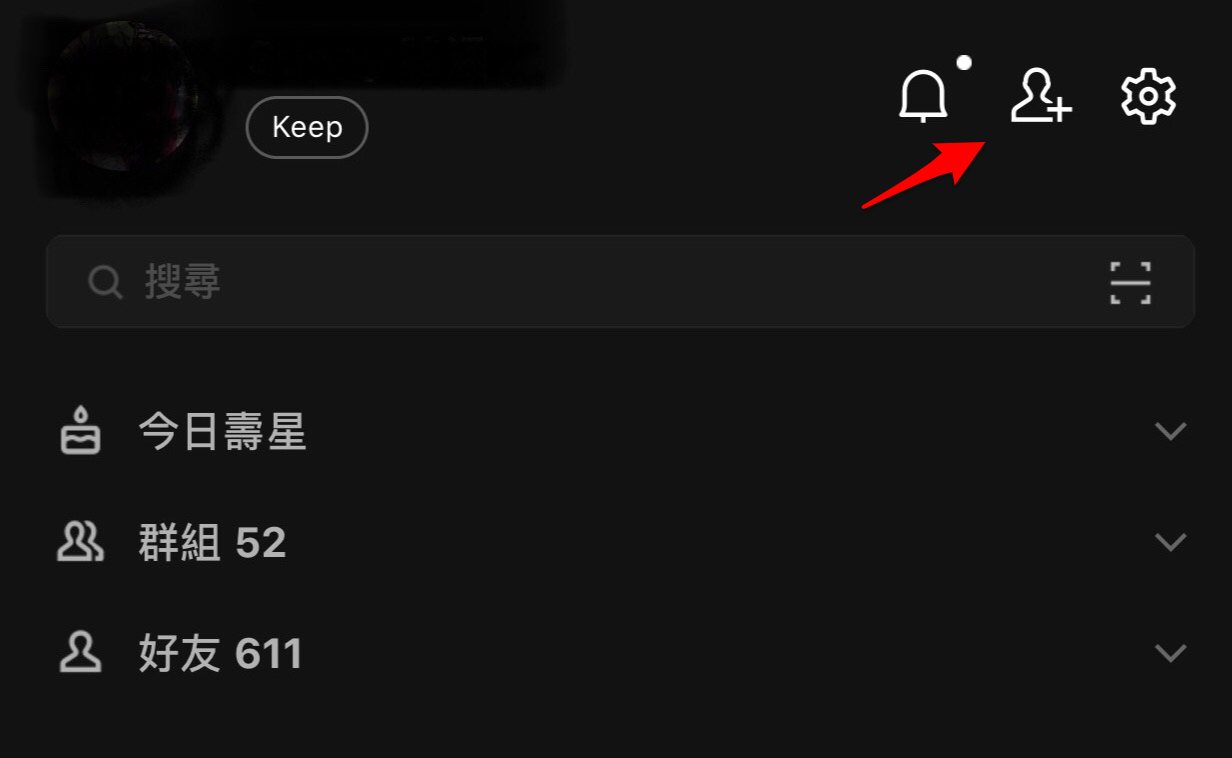
第二步驟點左上角的"邀請"並按下方的"簡訊"
_副本.png)
第三步驟先任意選一位好友按右上的"邀請"
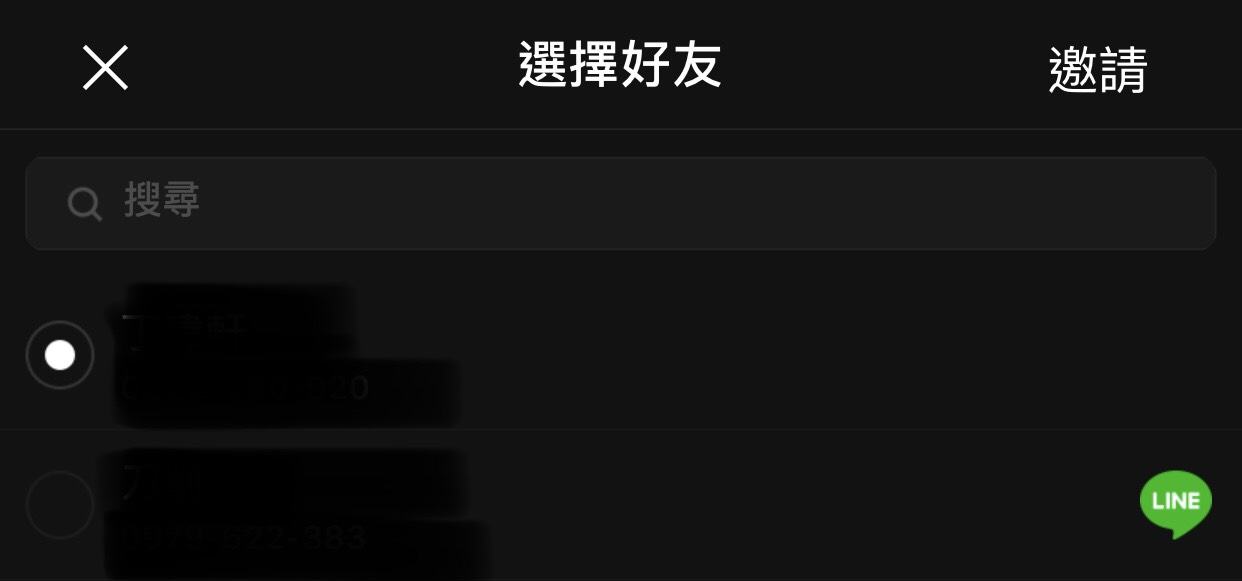
就會出現以下網址,那就是您個人的LINE網址囉!
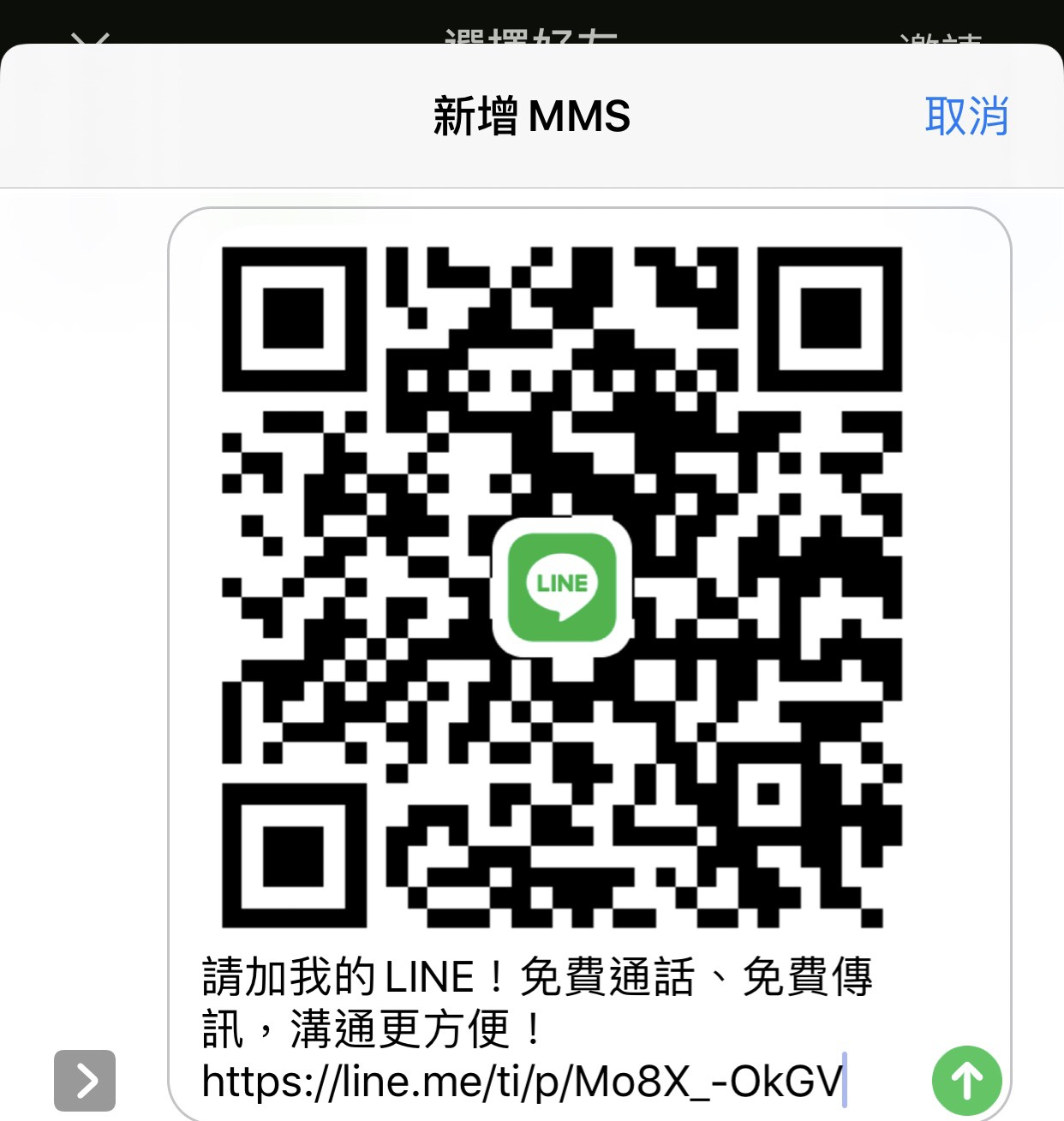
2.官方LINE網址(電腦版):
來到你的官方LINE@介面第一步驟點"首頁">點左邊最下面的鈕"增加好友人數">按"加入好友指南">看到以下畫面,直接複製網址格就會有你的官方LINE@的網址了!
-1_副本.png)
官方LINE網址(手機版):
點開LINE@ app,點選"增加好友人數"
_副本-2.png)
按下"網址"
-3_副本.png)
就會出現官方LINE@的連結文字囉!
_副本-4.png)
如何產生IG網址
.jpg) 當面對後台嵌入IG連
當面對後台嵌入IG連結、或是要分享相關網址給客戶時,都會有需要去哪邊複製的疑惑。
通常遇到要加ig好友都是直接給QR Code,或是一定要面對面掃對方的QR Code,現在不用特地花時間搜尋,不用增加輸入時的錯誤率。
傳送網址就能準確快速連結到你的個人或商家IG位置了!
以下附上幾項教學
1.IG網址:
像是:
•IG 個人帳號:sunnyissmiling
這樣就會產生你的IG個人網址囉!
第二個方法:前往對方 IG 帳號>點選右上角的三個點點"…">點選"複製商業檔案網址"就可以將對方的 IG 帳號給複製起來啦!
網站達人平台圖片尺寸-網站達人官網篇
.jpg)
創建了官網、GOOGLE SEO排名、google商家以後,視覺是非常重要的,看起來好吃、好用、好玩、好看來吸引消費者非常考驗功力,當幫商品拍好美美的照片後,美編也是頭痛的一環,非常的花時間也考驗商家的美感怎麼符合大眾的口味,同時平台的商品圖片尺寸要上多少就真的很重要!
所以貼心的網站達人在這邊幫你們整理好了需要的圖片尺寸,讓您在編輯設計圖文時都不會浪費多餘的時間,省得發現圖片還得重用尺寸設計時後悔莫及。
網站達人官網的上圖尺寸表格:
|
項目
|
尺寸(像素) DPI:72
|
備註
|
| LOGO尺寸 |
寬不要大於300px,高不要大於100px |
可使用PNG/JPG檔.其他檔不行.由後台右上角設定處可更換LOGO |
| 首/內頁各BANNER尺寸 |
首/內頁各BANNER尺寸請見廣告管理系統>廣告資料登入,即可看見備註 |
使用JPG檔.檔名為中英文.勿超過150k.由後台"廣告管理系統登入上架BANNER.重點文字圖片請放在中間1200區域內" |
| 最新消息主圖 |
預設為640*480px |
使用jpg檔.檔名為英數.勿超過100k |
| 最新消息內容(編輯器) |
寬勿超過1000px.高不限 |
使用jpg檔.檔名為英數.勿超過100k |
| 單元頁面主圖 |
預設為640*480px |
使用jpg檔.檔名為英數.勿超過100k |
| 單元頁面內容(編輯器) |
寬勿超過1000px.高不限 |
使用jpg檔.檔名為英數.勿超過100k |
| 連結管理圖片 |
寬500px,高150內為佳 |
使用jpg檔.檔名為英數.勿超過100k |
| 購物版-商品管理系統(分類主圖) |
預設為640*480px |
使用jpg檔.檔名為英數.勿超過100k |
| 購物版-商品管理系統(商品主圖) |
預設為640*480px |
使用jpg檔.檔名為英數.勿超過100k |
|
購物版-商品管理系統
(商品內頁編輯器)
|
寬勿超過1000px.高不限 |
使用jpg檔.檔名為英數.勿超過100k |
| 閃電編輯器的照片 |
808*539 px |
使用jpg檔.檔名為英數.勿超過100k(也可以使用640*480使用唷) |
批量縮工具
免安裝 縮圖工具
FB、IG、LINE、蝦皮、Youtube圖片尺寸懶人包-社群平台圖片尺寸篇
.jpg)
創建官網的同時,除了GOOGLE SEO排名、google商家以外,經營其他平台互通流量也是很重要的!例如與客戶即時互動更即時的 LINE@、重流量/商譽/貼文的FB粉絲專頁、重視覺的IG、門檻低交易方便的蝦皮、影片宣傳的youtube,當經營的平台越多,越能夠讓消費者看到商家的用心以及讓消費者消費的安心,詢問問題的管道也可以更多,商機也更多。
貼心的網站達人在這邊幫你們整理好了每個平台需要的圖片尺寸表格,讓您在編輯設計圖文時都不會浪費多餘的時間,希望你在上圖片的時候能夠更迅速方便。
1.FB平台照片尺寸:
|
項目
|
尺寸
|
| 粉絲專頁的大頭貼照 |
桌上型:170*170
智慧型手機:128*128
|
| 限時動態 |
1080*1920 |
| 貼文 |
940*788 |
| 封面Banner |
1640*924 |
| fb廣告 |
1200*628 |
2.IG平台照片尺寸:
|
項目
|
尺寸
|
| IG大頭貼 |
1080*1080 |
| 貼文 |
1080*1080 |
| 限時動態 |
1080*1920 |
3.Line平台照片尺寸:
|
項目
|
尺寸
|
| Line 大頭貼 |
480*480 |
| Line 封面照 |
640*520 |
4.蝦皮尺寸:
|
項目
|
尺寸
|
| 商品照 |
最低解析度為500x500,建議提供800x800 |
| 賣場封面 |
470*160 |
5.YouTube:照片檔案不可以超過 4MB唷!
|
項目
|
尺寸
|
| 頻道封面照 |
2048 x 1152 |
| 文字 |
1546 * 423 |
| 安全區域(手機或電腦,這尺寸內一定不會有問題) |
2560 * 423 |
| Thumbnail 影片縮圖 |
1280*720 |
如何崁入GOOGLE MAP_網站達人教學
.jpg)
相信網站達人的會員們有時在內建後台店家資料時,google map的崁入操作不怎麼熟悉,我們聽到你感到困擾的聲音了!
以下就開始我們如何崁入Google map教學
Step1.打開後台來到版面管理系統/頁面資料設定
-12_副本.png)
Step2.打開貴店/司的google 地標商家或地址並按下分享 >GOOGLE MAP
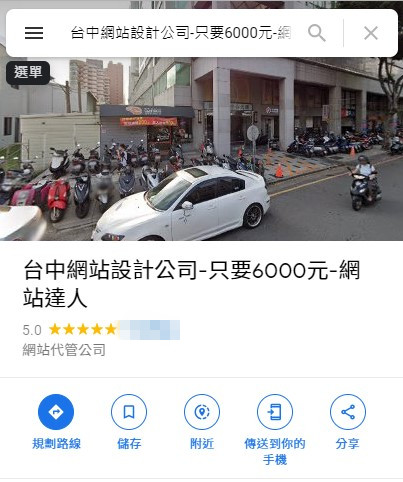
Step3.點選"崁入地圖",並複製網址
_(1).jpg)
Step4.將網址複製貼上到後台的空格就完成了!
-13.png)
Step5.最重要的一步,記得崁入網址後要按"送出"唷!

如何在後台改網站聯絡資訊_網站達人教學
.jpg)
網站達人剛入門的第一步驟絕對就是建立自己的公司相關資料,對於剛上手不熟悉的你網站達人準備了第一步的引導文~
去哪找到設定自己的公司資訊:
首先來到後台的你,請點選 版面管理系統>頁面資料設定
就可以看到一區資料設定,往下滑就可以找到設定的"聯絡資訊"囉!公司相關資料就是在那邊設定的!
接下來關於
使用亂數產生的密碼減少個資外洩
.jpg)
使用網路買賣交易或是使用網路平台的時候,最害怕所謂的駭客以及詐騙集團竊取到你的個資,這也是網站達人客戶(/的客戶)有時會遇到的頭痛問題,所以要怎樣盡量去避免這一切呢?
其實只要一個小步驟就可以大大減少這樣的壞事發生,就是使用亂數產生的密碼!(簡稱亂碼的密碼)
越是難猜的密碼就越難被突破,所以非常不建議您用自己電話號碼、生日、1234這種元素的英數去當作自己的密碼。
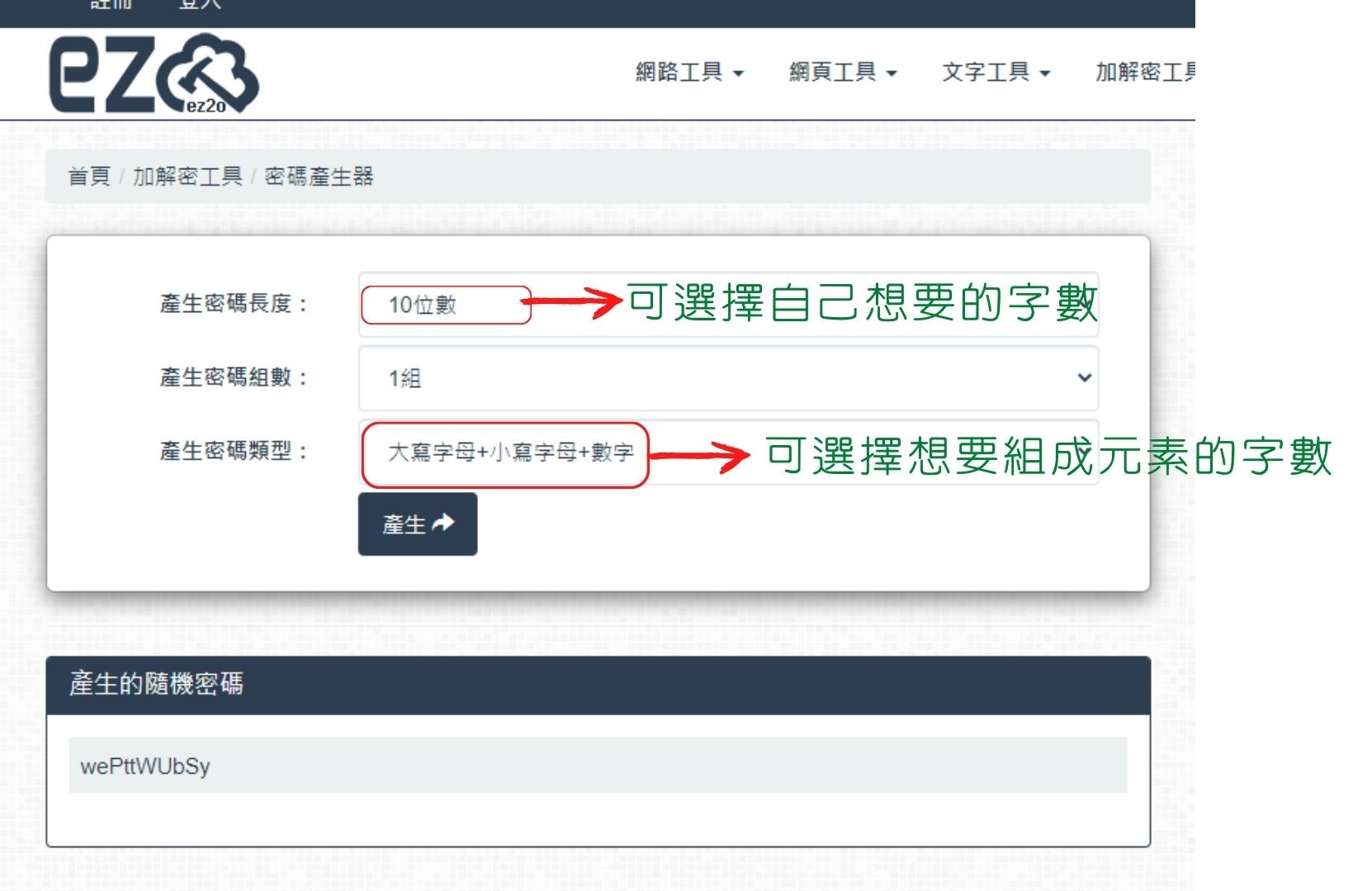
建議網站後台密碼強度提高,並且每個月或每3個月更改密碼,密碼長度不要太短唷。至少使用8個字元以上的密碼,應該混合英文字母大小寫、數字、特殊符號,越複雜越好
當有了安全的亂數密碼就比較不容易被駭客突破,增加自己及您的客戶在網路上的個資安全!
如何設定訊息列表的訊息數量?
.jpg)
什麼是訊息列表?
訊息列表是最新消息的地方,你官網呈現的數列量,如果要調整更改訊息呈現的數量,可以依照下方指示進行調整>>
-123456_副本.png)
以最新訊息為例,當數量顯示5,就代表最新消息會以五則為一頁,其他類別也以此類推。
.png)
這樣學會了嗎,在架設網站的同時,也可以考慮消費者或讀者看網站的版面配置上,針對自家最新消息的重要性,決定視覺的配置!
如何把QRcode轉成網址
現在因為網址轉換QR Code非常方便但當需要轉換QR Code回網址時,又該如何轉換呢?
如果身邊只有QR Code照片找不到網址可以產生的話可以使用唷!只要將照片檔上傳,按鈕一按,就會自動轉換成網址了!以下兩個網址提供給各位參考使用>>
online barcode reader:https://www.onlinebarcodereader.com/
ZXing Decoder Online:https://zxing.org/w/decode.jspx
如何建立自己的GOOGLE 商家
如何產生屬於自己的QR Code?
線上批量壓縮圖片的工具-iLoveIMG
相信辛苦經營網站的達人們一定都有相同的困擾,隨著圖片畫素越來越好,但網站容量及主機也需要省空間時,就會需要壓縮到圖片!網站達人今天來推薦可以批次處理壓縮圖片的工具-iLoveIMG 給各位! 順便附上簡易教學,讓您可以上傳照片到網站達人的租用網站時又可以迅速解決問題。
STEP 1. 點擊"壓縮圖片文檔"
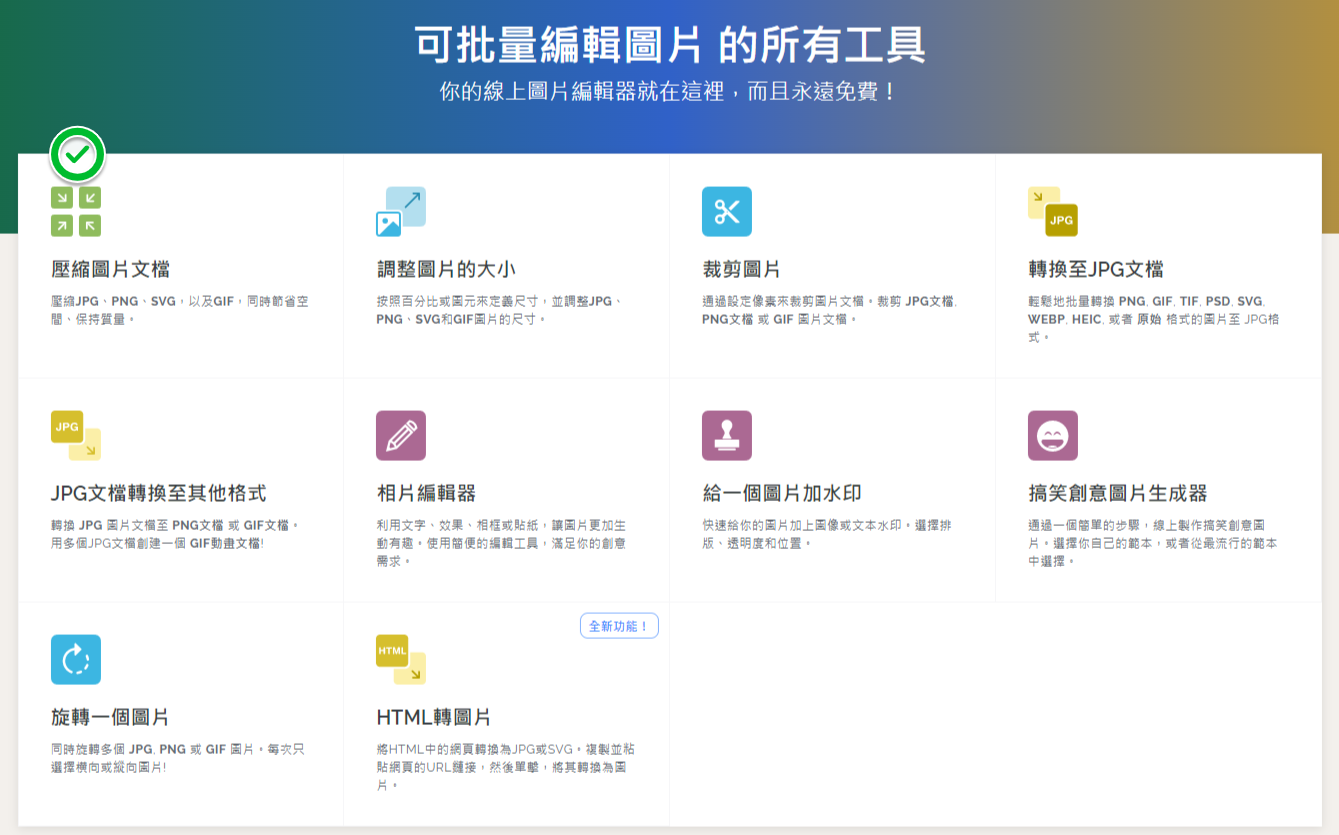
STEP 2. 點擊"選擇多張圖片"
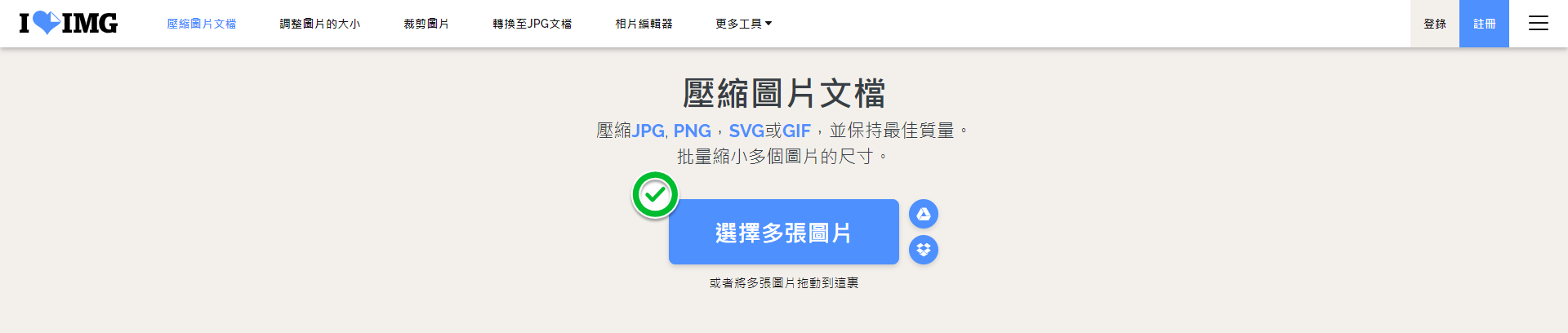
STEP 3. 選擇要批量處理的圖片
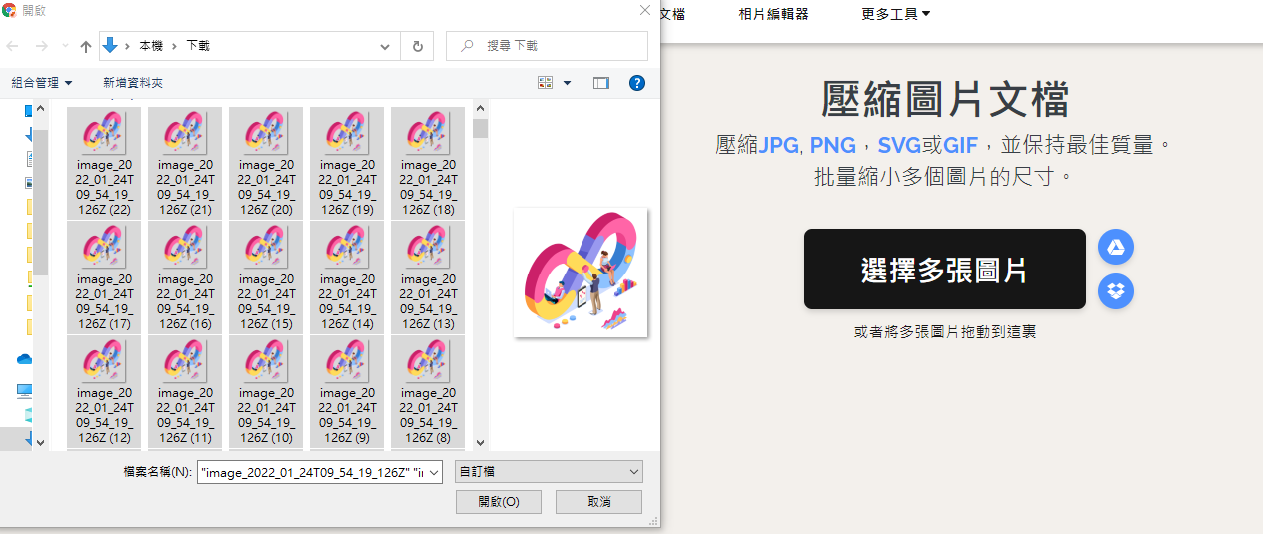
STEP 4. 壓縮多個圖片文檔
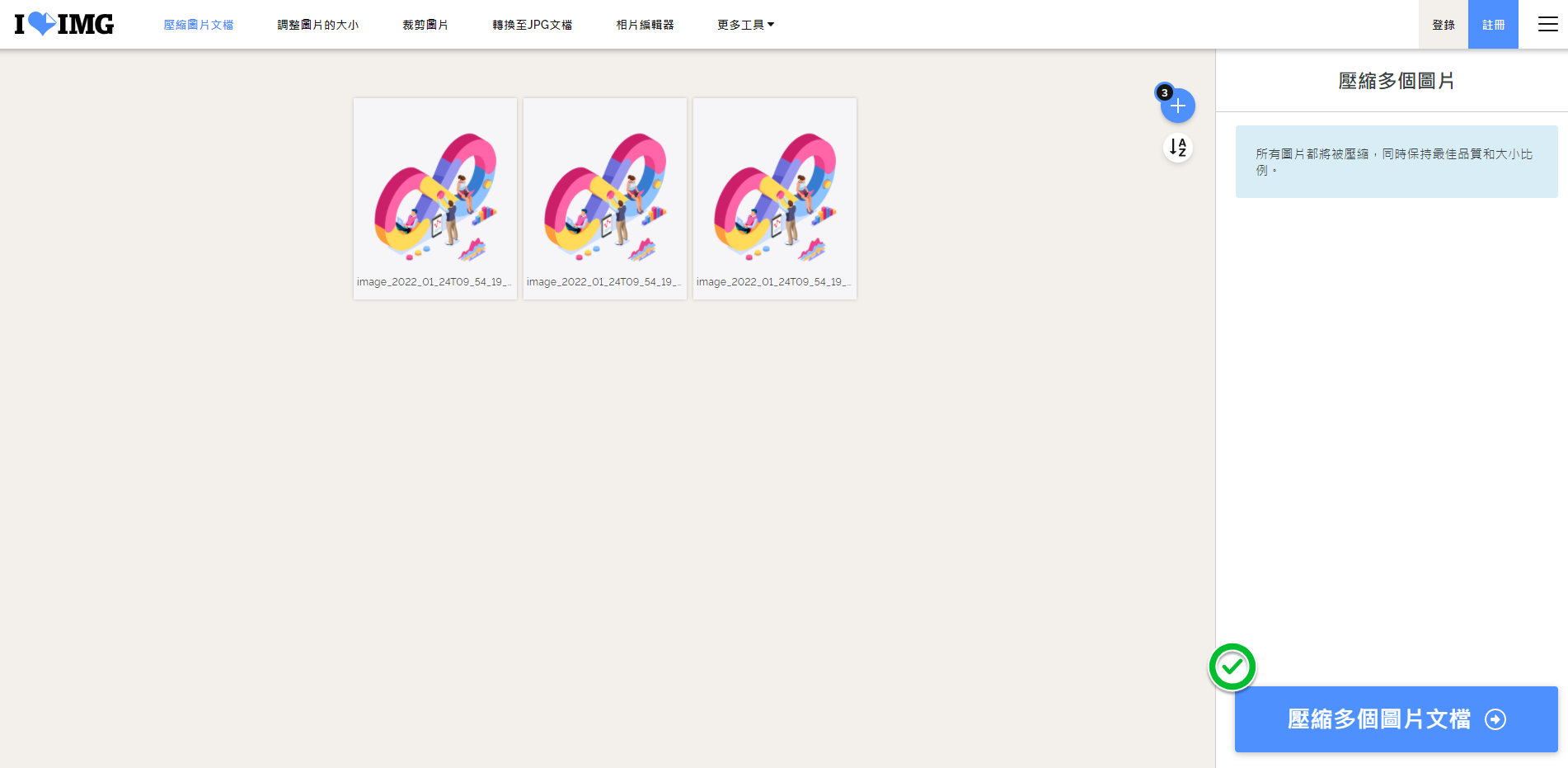
STEP 5.跑完壓縮過程就會出現壓縮下載圖檔囉,到時再解壓縮就好了,每個圖片容量大概為上傳100KB-200KB到租用網站最剛好唷!
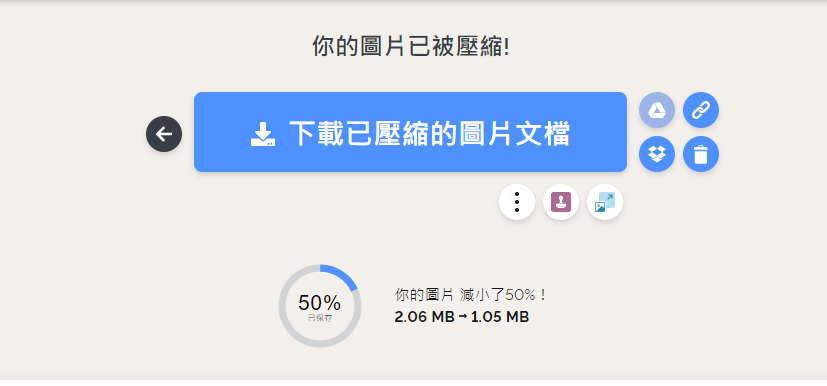
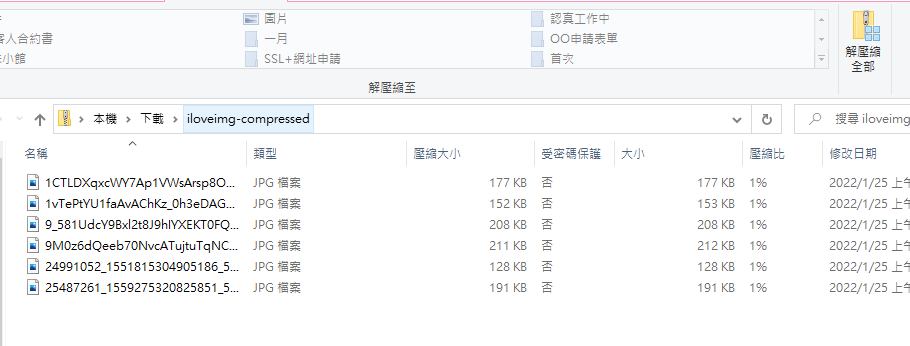
網頁製作技巧-客服表單怎麼新增
兩步驟教你如何找到FB粉絲頁ID教學文
今天網站達人要來介紹如何找到fb給你的專屬ID,前提是您必須是粉絲專頁的其中一位管理者,才有辦法看到唷!
首先來到你的粉絲專頁並點選"關於"
第二步往下滑,就可以看到粉絲專業的編號囉!
Google Search Console教學-如何自行新增索引
為何我的圖片需要壓縮再上傳到網站?
創建官網,除了視覺圖片是否吸睛外,對於大家來說,網站的速度快慢與否也是十分重要的。
如果網站開啟的速度太久,可能會導致瀏覽者觀看時失去等待的耐心,進而跳出網站
有可能因此造成流失訂單或是影響轉換率等。而會影響網站執行速度的原因有很多包含了:網站主機的硬體規格、網站主機的網路頻寬及網頁設計的品質…都有可能會造成網站速度變慢。
其中最常遇到,也是網站管理者自己能夠優先解決的一點就是:
放置於網站上的照片(圖)片檔案是否有先經過壓縮處理?
一般於網頁中使用的圖片,一定要先經過壓縮「縮檔」後才放上去
否則圖片檔案太大一定會影響網頁開啟速度,甚至會影響網站於搜尋引擎中的排名
如果以150*100像素的圖片為例,建議放置在網頁的檔案大小盡量不要超過30k
若是以600*400像素的圖片大小不要超過100k~200k
如果在同一個網頁中,放置太多張的圖片也可能造成開啟速度變慢
因此管理者需要適當控制每個頁面的圖片數
除了網站首圖BANNER外,
建議一個網頁中的圖片總計檔案大小勿超過800k
如果非得要放置很多張的圖片,可以看拆成數個網頁來放置該圖片
由於現今響應式網站是以自適應使用者瀏覽介面為主
建議在電腦圖片調整好尺寸,統一好上傳圖片的大小
如果在後台編輯器上面限制了圖片寬度跟高度
假如今天使用其它尺寸介面瀏覽則可能會有破版或是跑版的狀況喔!
批量縮工具
免安裝 縮圖工具
網域名稱(網址)申請與價格?
網站製作完成後,企業需要去申請註冊一個獨立的網域名稱 ( 又稱網址 ) 來對應您的網站,網址申請及主機對應完成後,將來只要輸入網址就可以看到您的網站。可以將網域想像成門牌號碼,有自己專屬的門牌號碼,這樣其他人才能夠查詢到您的網站內容。
網域名稱有多重要?申請網址的價格?
網域名稱觀念小科普
1.網址將根據屬性及國家別會有不同的代碼,不同域名代表著不同含意。
例如:.com 為全球域名,全世界的人皆可以註冊申請。而.com.tw 為商業用台灣域名,如需申請需要經由公司統編註冊申請;.com.jp 為商業用日本域名,只有日本設立的公司才可註冊申請;.org 通常為政府組織和教育平台等非營利性網站註冊申請。
值得注意的是,網域的域名是獨一無二的,如果是已被申請註冊的域名是無法再重複申請的。
|
注意事項
|
1. 網域名稱是獨立的。
2. 不同屬性的域名含意/價格不一樣。
3. 網域名稱的命名,可以當作是網站品牌名稱結合。
4. 需要想一個獨特附有含意的命名。
|
2.網域的價格
國內外有蠻多家網域註冊廠商( 如 TWNIC、網路中文、亞太、Google、Hinet、PChome...等 )
可自行評估是否要自行註冊申請,還是要委託網頁製作廠商協助申請。
|
.com
|
每年租用價格約為 NT$720 元/年
|
|
.com.tw
|
每年租用價格約為 NT$800 元/年
|
| .org |
每年租用價格約為 NT$720 元/年 |
| .org.tw |
每年租用價格約為 NT$800 元/年 |
網址申請注意事項
- 通常全球域名會比台灣域名便宜,但全球域名因為開放給全世界申請,因此想要申請「自己專屬」的全球域名較為困難。
- 對於搜尋引擎而言,網站的「權重分數」是記錄在網址上的,因此建議別隨意更換網址,以免以往累積的權重分數歸零而影響搜尋排名結果。
- 有些網頁設計公司或主機商方案中會贈送免費網址,但其實費用是包含在每年的主機或網站維護費用中。要特別注意免費贈送的網址「所有權人」是網頁設計公司、主機商還是客戶用戶本身?以免網站不再續約時網址也不能拿回,導致網址失效。
- 網址一次購買多年通常網域註冊廠商會提供優惠折扣。
如何在首頁新增新的主選單選項
企業信箱申請
◎付費企業信箱申請廠商資訊
1.中華電信HIBOX
價格表 HIBOX
https://hibox.hinet.net/uwc/uwc/homepage_tw/promotion02.html
2.godaddy企業信箱申請
https://tw.godaddy.com/email
3.智邦企業信箱
https://hosting.url.com.tw/bizmail.html
以上廠商都有提供企業信箱申請服務
可自行評估申請喔~
信箱建議找專門註冊信箱的廠商喔
密碼安全設定原則
設定安全密碼的重要性
現代網路資安風險非常大,且每一個在網路上的使用者在使用時會需要設定帳號和密碼。
那麼這時候就會非常需要一個堅固且不容易被盜用的密碼,透過了解一些該注意的小技巧和避免的事項,將會讓你的密碼更堅固且比較不容易將個人資訊洩漏出去。
絕對避免的密碼
▶嚴禁不設密碼
▶與帳號名稱相同
▶與主機名稱相同
▶生日、身分證字號、英文姓名等個人資料,以及公司、部門等公司資訊
▶使用 1111、1234、123456、2000、aaaa、abcdef、abc123 此類簡單的組合
▶密碼別留在紙上或是文字檔中
應避免的密碼
▶避免使用英文單字或詞語,如 iloveyou、superman 等等
▶避免全部使用數字
▶避免連號或順序,如 nopqrs、987654 等等
較佳的密碼原則
▶密碼越長越好,最短也應該在八個字以上
▶密碼沒有明顯含義
▶密碼要能記得住,一個連使用者都無法記住的密碼是無意義的
一個不易被破解的密碼應至少有:一個英文小寫、一個英文大寫、數字、特殊符號,且加起來至少8個字元,且沒有任何意義組合而成
密碼設定小技巧
▶以中文輸入法按鍵來當成密碼,例如“密碼”的注音輸入為 5j4up
▶以英文的一句諺語或一段歌詞,取每個英文字字首當成密碼
▶以兩個英文字或數字穿插,例如:abcd + 1234 = a1b2c3d4,不過兩段數字的穿插是沒有意義的
▶將英文字母位移數個字,例如:with 往前位移三個字母 →tfqe
▶自行變化原則,可以把上面的綜合起來使用,也可以自訂原則如鏡印、藏頭去尾
如何在文章內插入Youtube影片?
如何在文章內插入Youtube影片?
在網站的文章中,除了文字、圖片以外,有時候為了詳細介紹產品。
往往都會需要插入影音內容,這時候大部分的人都會將影片放上文章中作為輔助說明。
若直接上傳影片是會非常占用網站空間,所以這時候就需要知道如何透過Youtube將影片放置在文章中,也能節省網站的空間。
本篇文章將教你如何將Youtube影片插入文章中,替你的文章增添更多豐富度。
另外,現在Youtube也分成了一般的影片及Youtube Short的短影片,兩者的插入方式也不同,往下看如何去新增吧!!
一、Youtube影片
步驟1:先至Youtube將網址複製下來
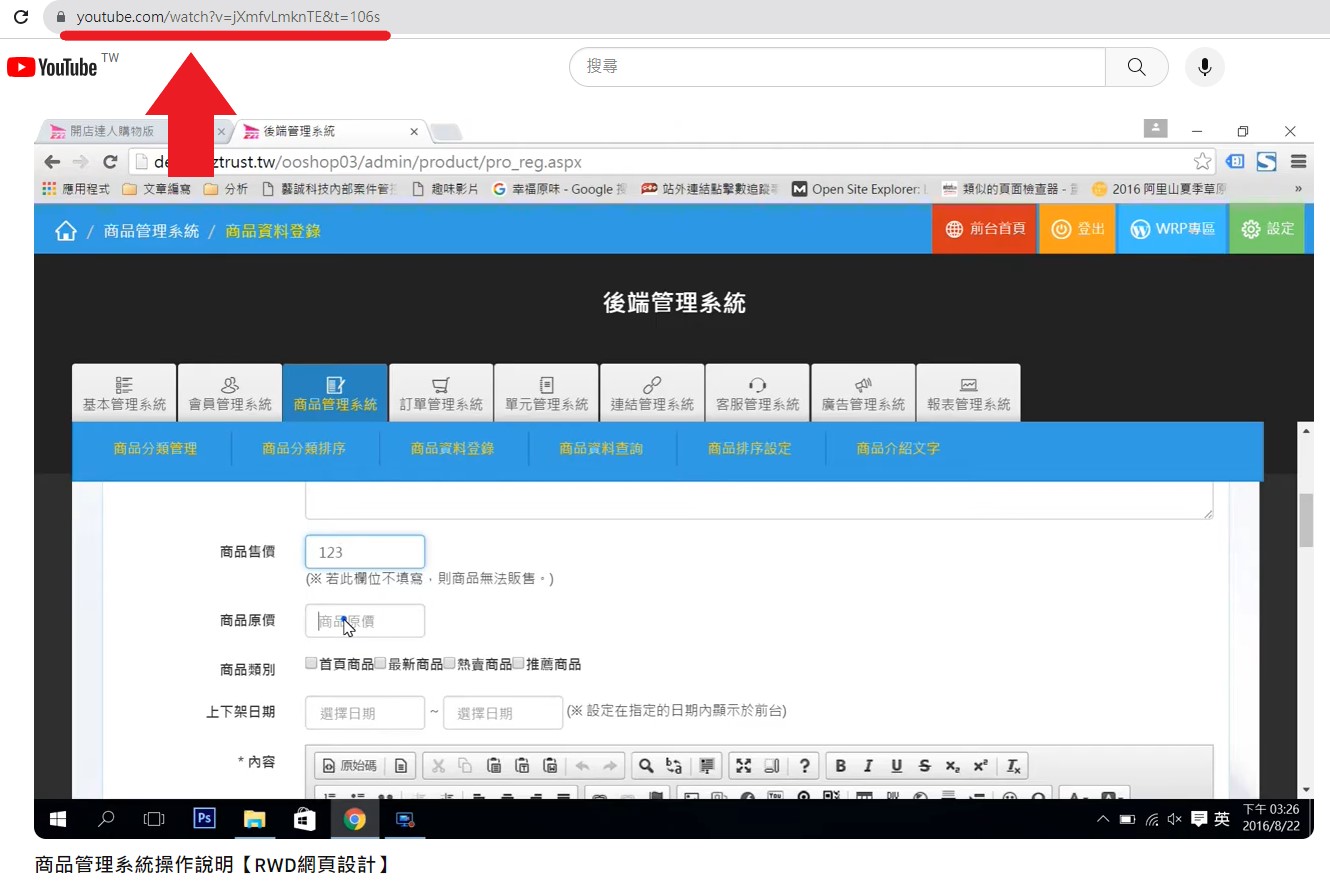
步驟2:進入要新增的訊息內容,點選內容編輯器上的Youtube小圖示

步驟3:進入Youtube連結視窗後,貼上剛剛複製好的連結確定送出就完成了。
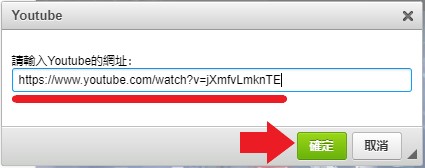
二、Youtube Short 影片
步驟1:選擇要嵌入的Youtube Short,點擊右鍵,選擇「複製嵌入程式碼」
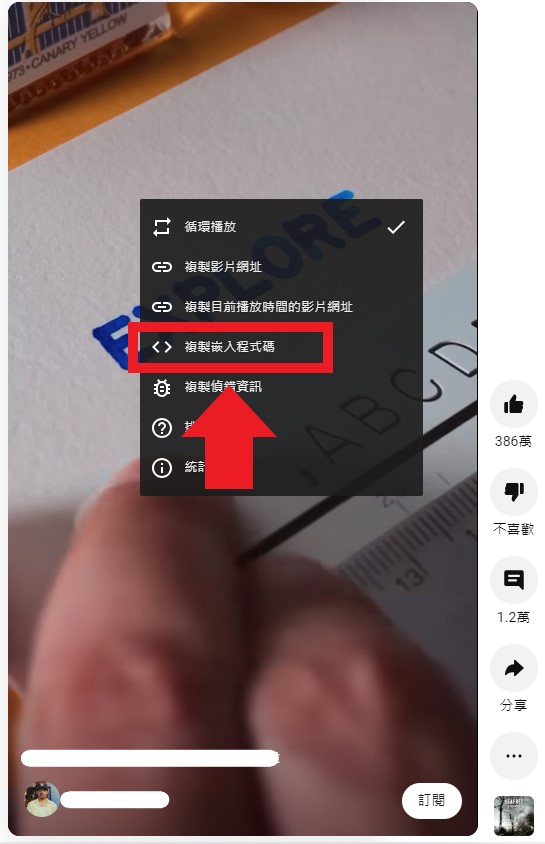
步驟2:進入要新增的訊息內容,點選內容編輯器上的「原始碼」貼上剛剛複製的嵌入程式碼。
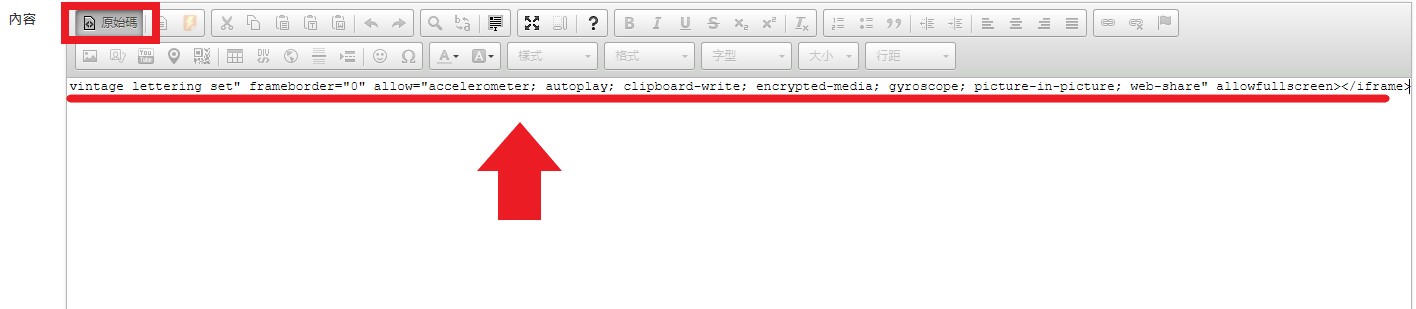
*若還需要新增圖文請記得要再點一次原始碼,切換回來再進行其他內容的編輯!
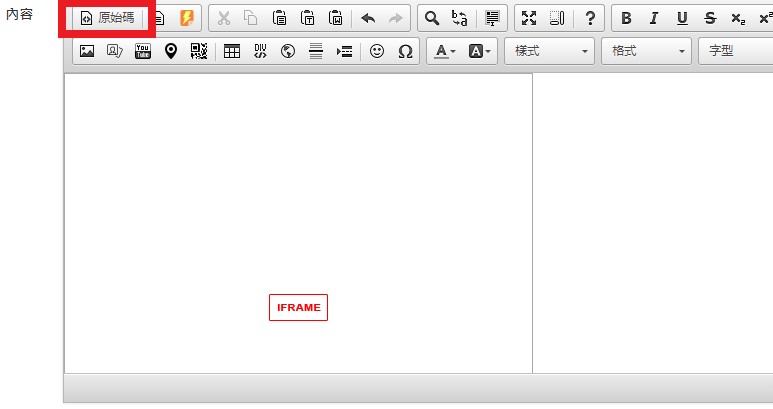
完成後送出,前台就會呈現Youtube影片啦!
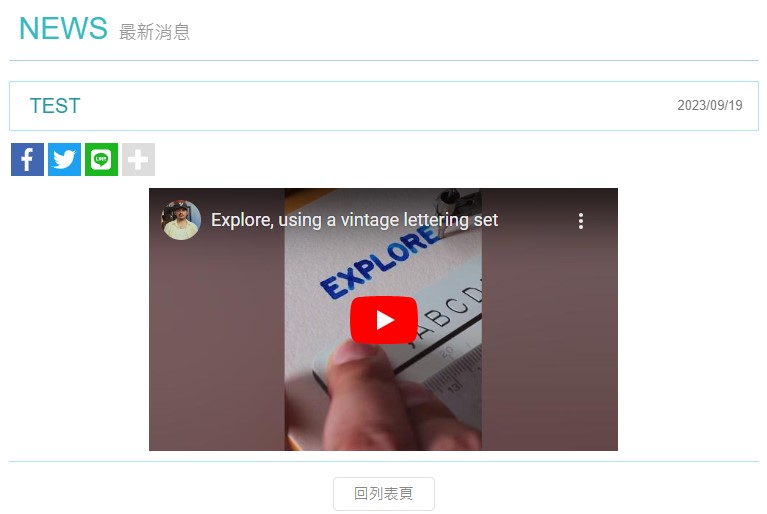
Google驗證系統
現在網路上愈來愈多詐騙及駭客,若想加強網站資訊安全,該怎麼處理呢?
曾有客戶詢問過,擔心自己的網站遭盜入,這時候該怎麼解決呢?
我們提供了加購Google驗證系統登入,能夠在登入的時候加強一層防護。
若有需求加購,可來電諮詢我們的業務團隊。
網站圖片防止其他人右鍵下載語法
網站上常會有許多產品圖片,為了防止有心人士擅自盜圖下載,我們可以透過一些簡單的語法就可以防止別人直接按右鍵下載。快跟著網站達人一起學習如何設定吧!
1.至【選項管理系統-後台資料設定】上找到"Head嵌入碼"選項
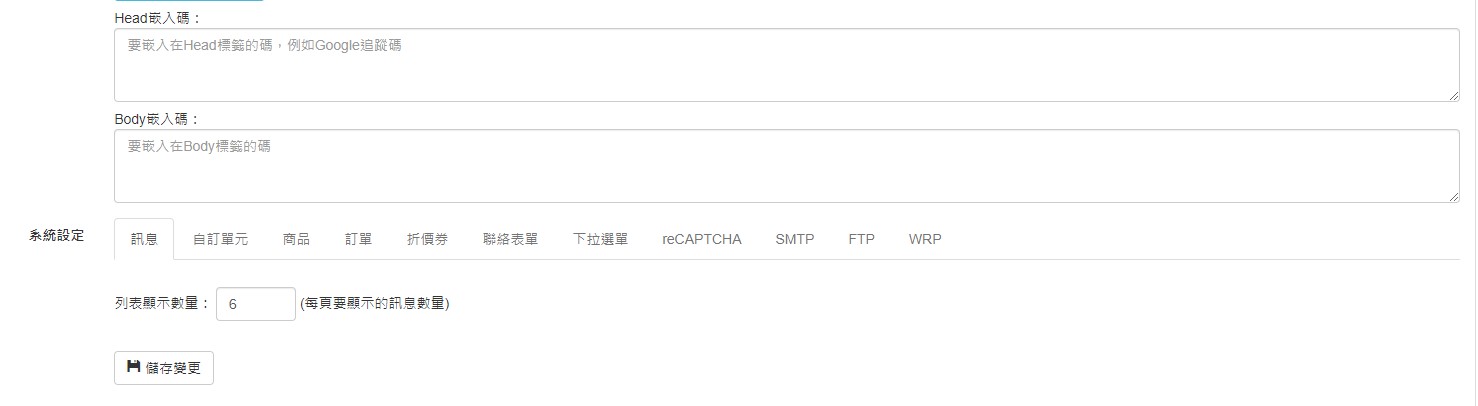
2.複製以下語法貼到Head嵌入碼中
<script> document.oncontextmenu = function(){ window.event.returnValue=false; } </script>
如下圖:
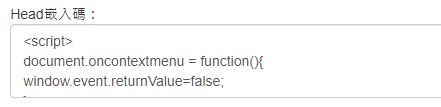
3.貼上語法後儲存就可以到前台測試按右鍵是否有鎖住就完成啦!
◎正常按右鍵會出現可以另存圖片的按鈕,若設定完成後是不會跳出可以存圖的畫面。
沒有鎖住
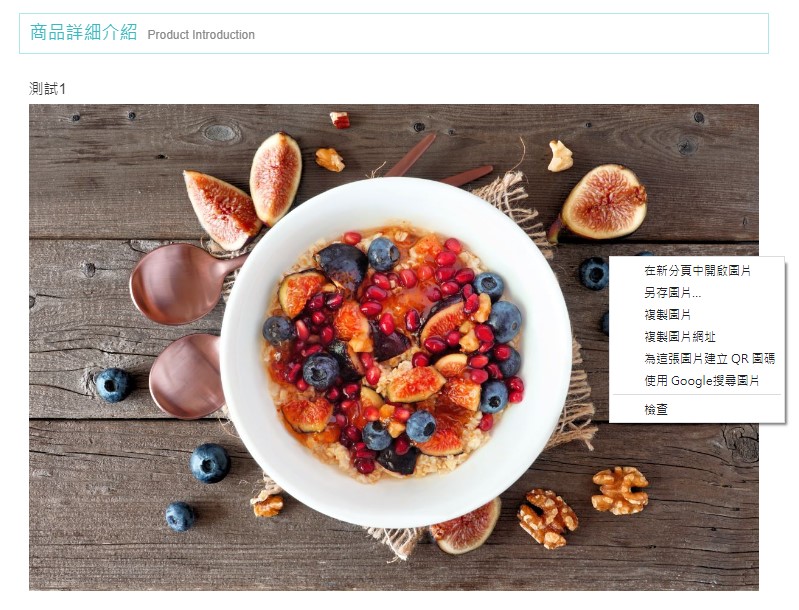
有鎖住
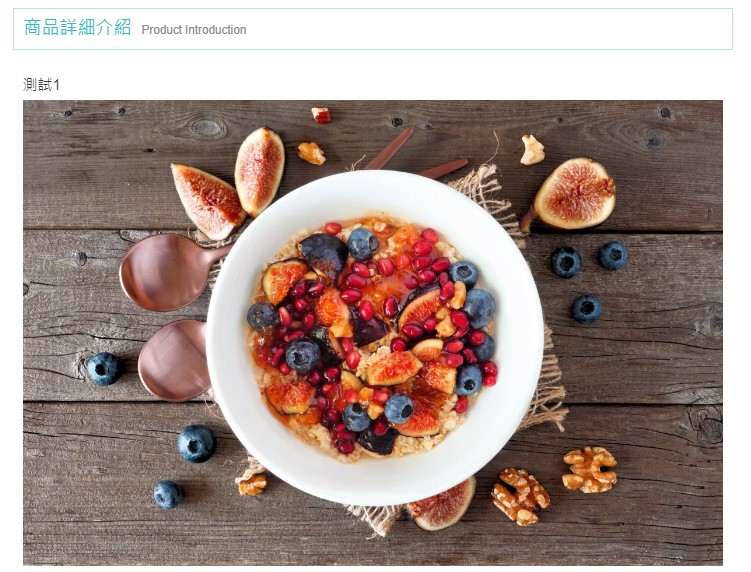
特別提醒
- 此語法只可關閉右鍵下載,無法完全防範有心人士盗圖
- 限於網站達人平台使用之語法
- 貼上語法時,若Head嵌入碼中有其他語法請不要刪除原本的語法!
網路暫存檔是什麼?
網路暫存檔案是你在瀏覽網站時,你的瀏覽器自動儲存(快取)在儲存硬碟的檔案。
這些檔案在你第一次瀏覽該網站時就會產生,讓你下次再度瀏覽相同網站時,才能更快完成讀取和顯示。
所以如果有大幅度的改動網頁時或是請設計師調整網頁後,就會建議你要清除暫存才會看的到你更新後的資料。
▶清除暫存的方式: Ctrl+F5
如何複製網站原始碼
在編輯網站後台內容時,我們有時候會擔心會把內文修改錯誤或是想要復原之前的文章內容,這時候建議在編輯文章內容時請一定要優先將原始碼複製備份。就能防止網站內容無法復原的問題。 以下是後台編輯器複製原始碼的教學,讓你能夠輕鬆複製網站的原始碼。
步驟一:打開網站後台要編輯的文章內容的編輯區
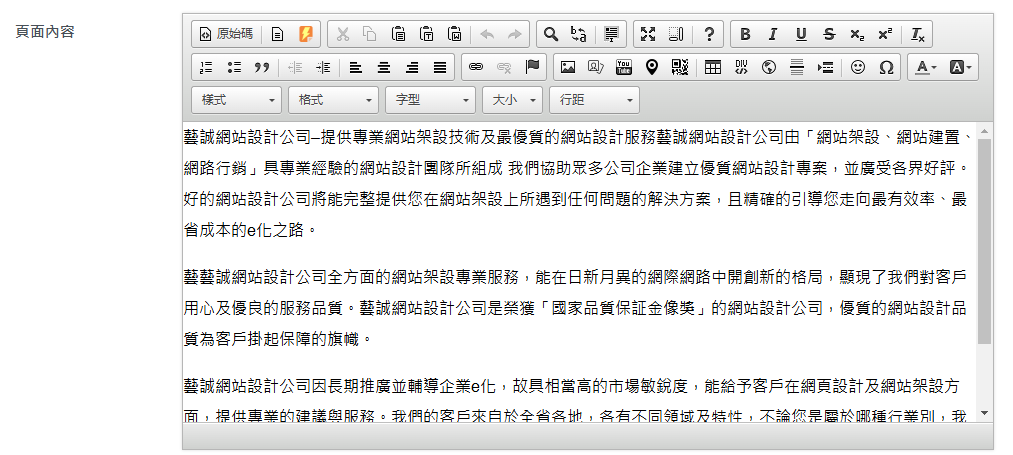
步驟二:點選編輯區左上角的「原始碼」按鈕,此時就會將文章切會成原始碼格式
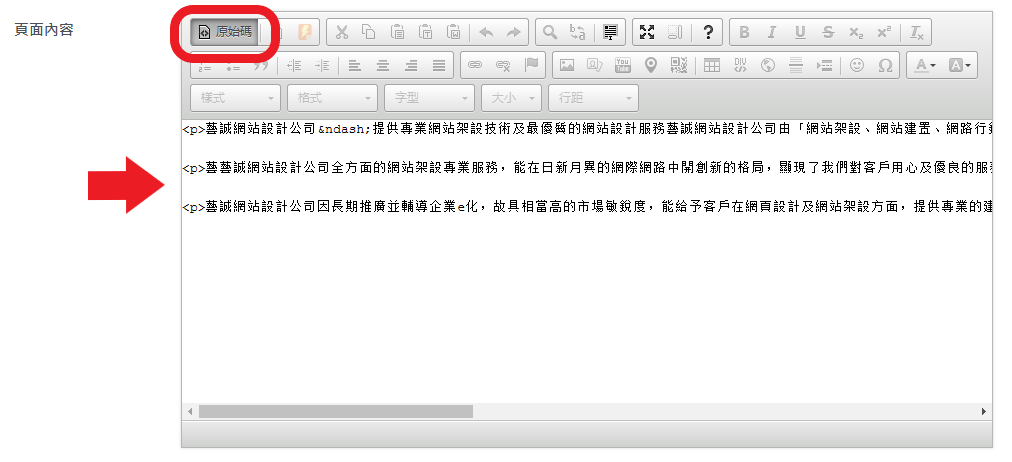
步驟三:全選原始碼,將原始碼複製起來
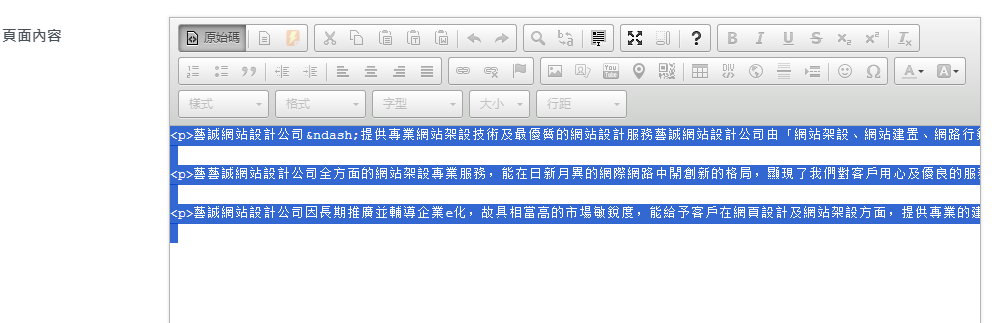
步驟四:將原始碼保存在記事本或Word備份
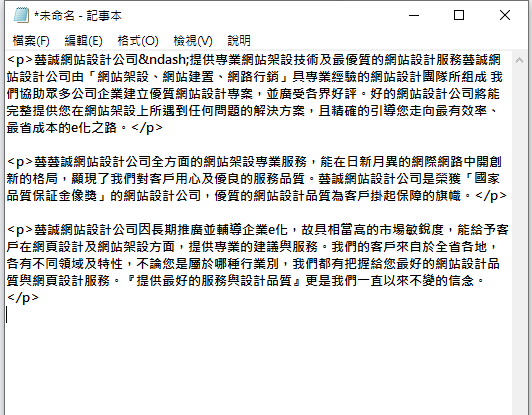
步驟五:想要復原時,再將原本的原始碼貼再編輯器的框框即可復原。
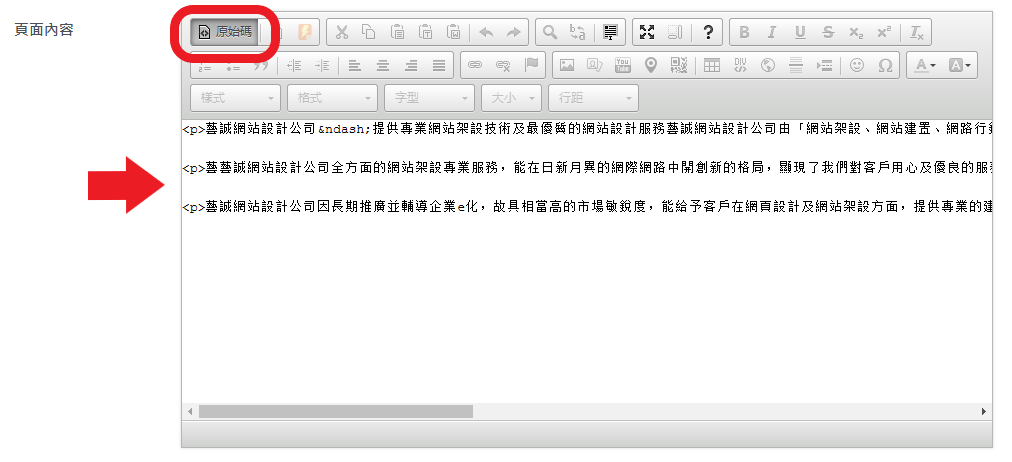
希望這篇教學能幫助你順利複製網站的原始碼!如果有任何問題,歡迎隨時詢問。